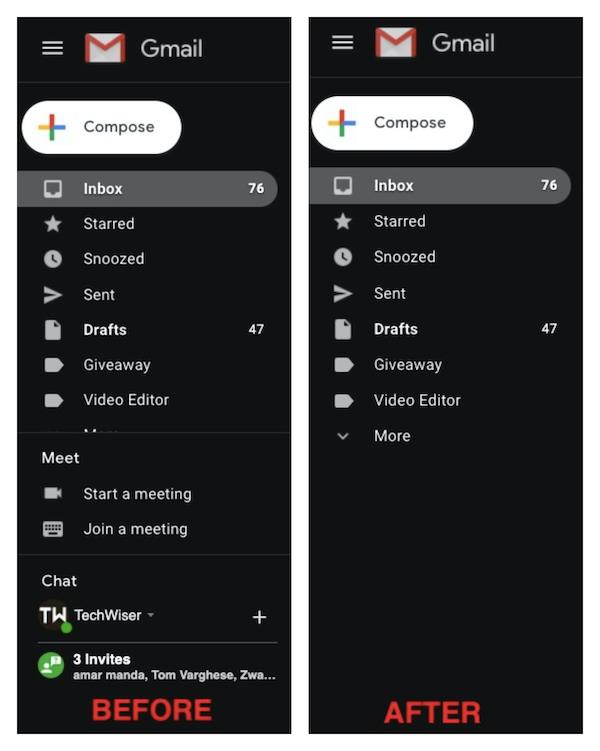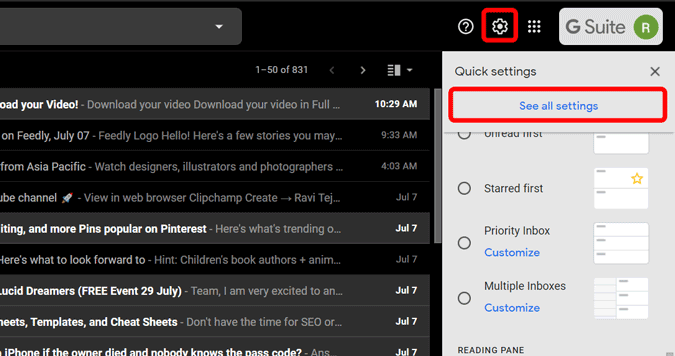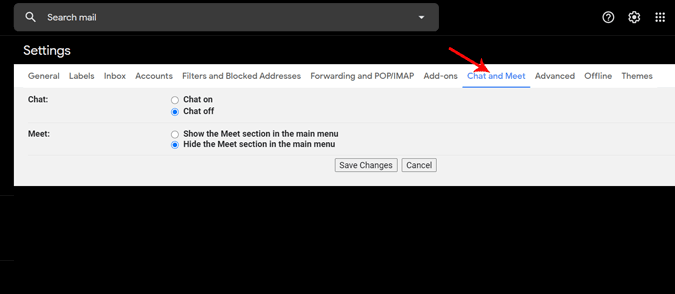Google заменя Google Hangouts с „Google Chat“ и „Google Meet“. Така че не е чудно, че се опитват да популяризират новите си услуги. Но ако не сте потребител на Google Meet или чат, те да лежат наоколо в Gmail е безсмислено. Но най-голямата ми грижа е, че покрива опциите в Gmail, така че трябва да го плъзгате надолу всеки път, за да направите най-основните неща.
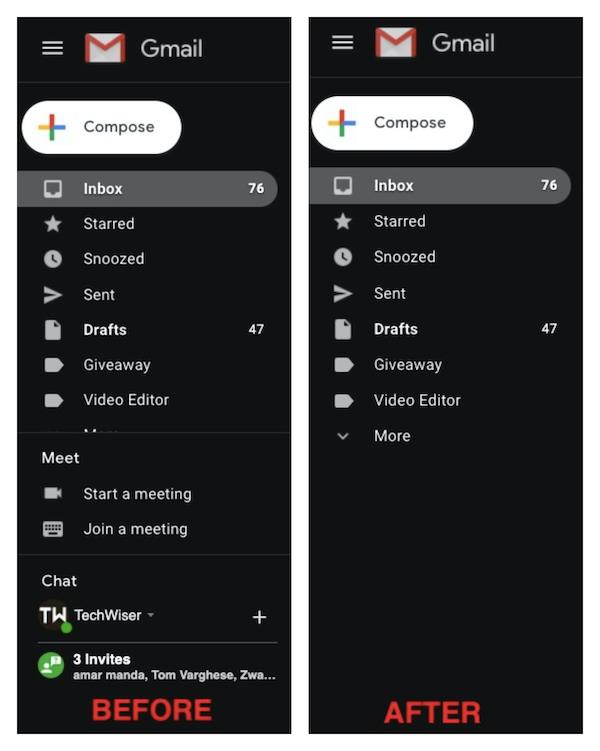
За щастие имаме опция да ги деактивираме напълно. Ето как можете да го направите.
Премахнете Google Chat и Meet от Gmail
За да скриете Google Meet в Gmail, отидете на Gmail . Тъй като тези опции са налични само в уеб версията на Gmail, можете да ги деактивирате само от мрежата. Щракнете върху иконата на зъбно колело в горния десен ъгъл и кликнете върху бутона „Вижте всички настройки“ в появилото се меню.
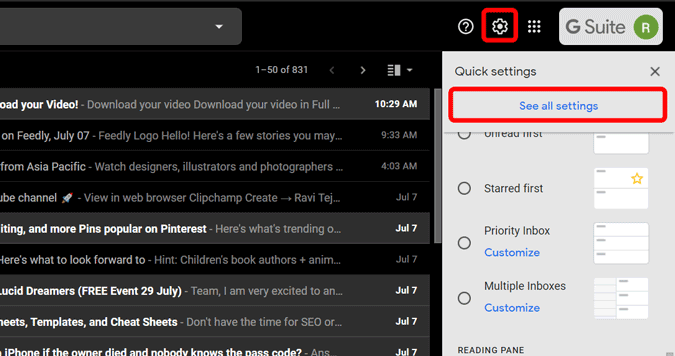
Сега под опцията Chat and Meet можете да видите опции за деактивиране на Chat and Meet. Просто изберете опцията „Изключен чат“ под секцията за чат и опцията „Скриване на секцията Meet в главното меню“ под Meet и щракнете върху Запазване на промените.
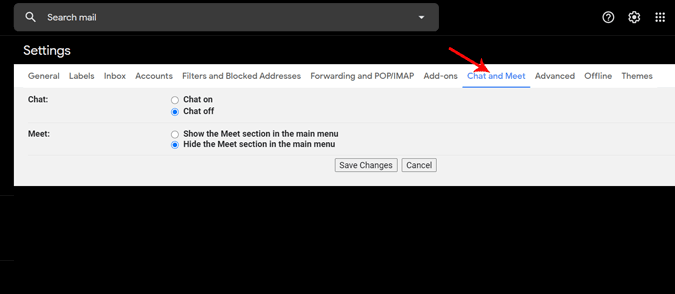
Това е всичко, страницата се презарежда и можете да получите достъп до Gmail без разсейване на Chat и Meet.
Обобщавайки
В случай, че може да се наложи да го използвате по всяко време в бъдеще, все още можете да използвате Chat и Meet от тези връзки. Така че, ако смятате, че тези функции са просто смущения за вас в Gmail. Можете да деактивирате, без да се притеснявате, че ще загубите функционалността за бъдеща употреба.
Прочетете също: 14 най-добри разширения за Gmail за Chrome, за да извлечете максимума от него (2020)